Olen toiminut Office 2016: n rinnalla Office 2013: n kanssa viimeisten kymmenen kuukauden aikana. Vaikka en käytä Microsoft Office 2016 -ohjelmaa hyvin usein, käytän sitä mieluummin, kun kirjoitan pitkiä artikkeleita yöllä, koska se tarjoaa tumman taustan (värimaailman) toisin kuin Office 2013.
Sekä Word 2016 että Word 2013 käyttävät Calibri-fonttia, jonka koko on 11, ja oletusasetukset. Vaikka siinä ei ole mitään vikaa, minusta tuntuu, että Calibrin fonttia ei ole helppo lukea. Joka kerta, kun käynnistän ohjelman ja aloitan uuden asiakirjan, minun on muutettava oletusfonttia ja kirjasinkokoa. Vaikka voit nopeasti muuttaa fontin ja fontin kokoa näppäimistön pikanäppäimillä, eikö olisi parempi, jos voit asettaa suosikkifontin ja fonttikoon oletusarvoiseksi, jotta vältät niiden muuttamisen joka kerta?

Onneksi Word 2016: n ja Word 2013: n oletusfontin ja kirjasinkoon muuttaminen on melko yksinkertaista ja mahdollista ilman kolmansien osapuolten ohjelmien apua. Word 2013: ssa voit muuttaa useita oletusasetuksia, kuten fonttia, kirjasintyyliä, fontin väriä, kirjasinkokoa, tehosteita, kappaleiden välimatkan ja sisennyksen.
Jos jotkin Word 2016: n oletusasetukset eivät toimi, voit määrittää Word 2013: n helposti muuttamaan oletuskirjasimia ja kirjasinkokoja. Noudata alla olevia ohjeita vaihtaaksesi oletusasetuksia Word 2016: ssa ja Word 2013: ssa.
Muuta oletusfontin asetuksia Word 2016: ssa ja 2013: ssa
Vaihe 1: Avaa Word 2013/2016 -ohjelma.
Vaihe 2: Paina Ctrl + Shift + F-näppäintä samanaikaisesti avataksesi Font-valintaikkunan.
Vaihe 3: Valitse suosikkifontti, kirjasintyyli, kirjasinkoko ja väri.
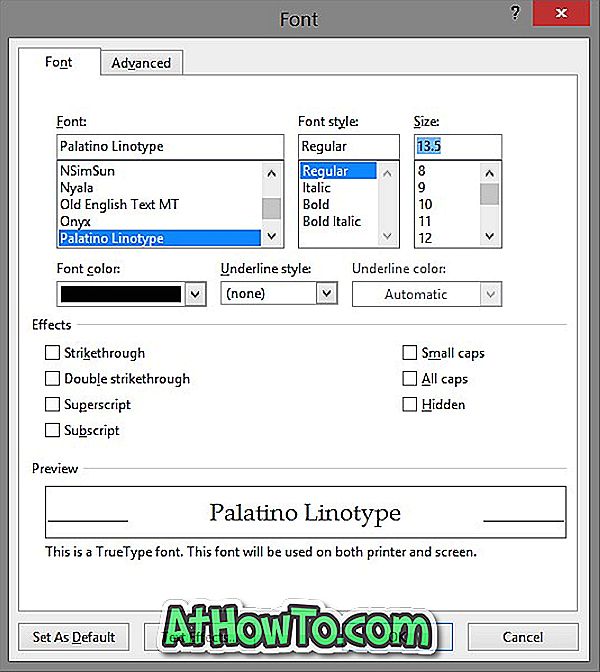
Vaihe 4: Valitse lopuksi Aseta oletuspainikkeeksi. Kun näet seuraavan valintaikkunan, valitse toinen vaihtoehto Normaali-mallin perusteella Kaikki asiakirjat -kohdasta ja tallenna uudet asetukset napsauttamalla OK-painiketta.
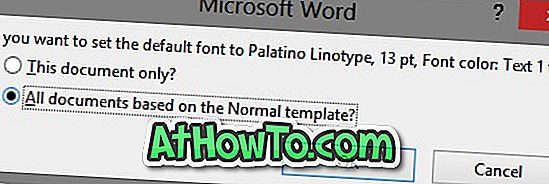
Huomaa, että voit muuttaa myös Page Layoutin oletusasetuksia. Voit tehdä tämän valitsemalla Sivun asettelu -välilehden ja napsauttamalla laajennuspainiketta, jos haluat muuttaa oletusasetuksia.












